משתמשים בספריית Macrobenchmark כדי לבדוק תרחישי שימוש גדולים יותר באפליקציה, כולל הפעלת האפליקציה ומניפולציות מורכבות בממשק המשתמש, כמו גלילה בRecyclerView או הפעלת אנימציות. אם רוצים לבדוק אזורים קטנים יותר בקוד, אפשר להיעזר בספריית המיקרו-בנצ'מרק. בדף הזה מוסבר איך להגדיר את ספריית Macrobenchmark.
הספרייה מפיקה תוצאות השוואה לביצועים גם במסוף של Android Studio וגם בקובץ JSON עם פרטים נוספים. הוא גם מספק קבצים של מעקב שאפשר לטעון ולנתח ב-Android Studio.
שימוש בספריית Macrobenchmark בסביבת אינטגרציה רציפה (CI), כפי שמתואר במאמר השוואה בין ביצועים באינטגרציה רציפה.
אפשר להשתמש ב-Macrobenchmark כדי ליצור פרופילים של Baseline. קודם מגדירים את ספריית Macrobenchmark, ואז אפשר ליצור פרופיל Baseline.
הגדרת הפרויקט
מומלץ להשתמש ב-Macrobenchmark עם הגרסה העדכנית של Android Studio כדי ליהנות מתכונות של סביבת הפיתוח המשולבת שמשולבות עם Macrobenchmark.
הגדרת מודול Macrobenchmark
בדיקות מאקרו דורשות מודול com.android.test נפרד מקוד האפליקציה, שאחראי להרצת הבדיקות שמודדות את האפליקציה.
ב-Android Studio יש תבנית שמאפשרת להגדיר מודול Macrobenchmark בקלות. תבנית מודול ההשוואה יוצרת באופן אוטומטי מודול בפרויקט שלכם למדידת האפליקציה שנבנתה על ידי מודול האפליקציה, כולל מדד השוואה לדוגמה של זמן ההפעלה.
כדי להשתמש בתבנית של מודול כדי ליצור מודול חדש:
לוחצים לחיצה ימנית על הפרויקט או המודול בחלונית Project (פרויקט) ב-Android Studio ובוחרים באפשרות New > Module (חדש > מודול).
בוחרים באפשרות השוואה לשוק בחלונית תבניות. אפשר להתאים אישית את אפליקציית היעד – כלומר, האפליקציה שרוצים להשוות לביצועים של אפליקציות אחרות – וגם את שם החבילה והמודול של מודול ה-Macrobenchmark החדש.
לוחצים על סיום.
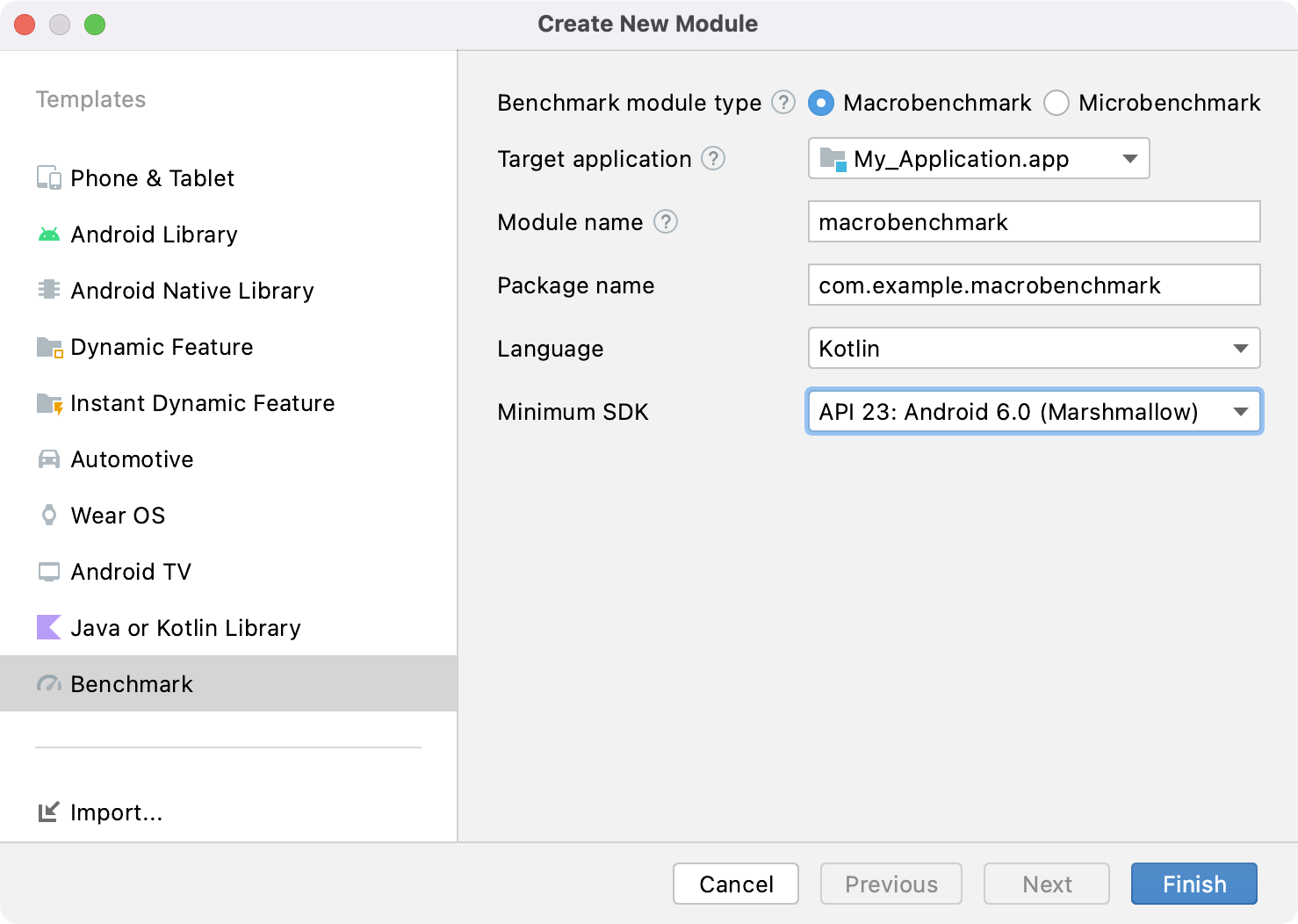
איור 1. תבנית של מודול השוואה לשוק.
הגדרת האפליקציה
כדי להשוות בין אפליקציה מסוימת – שנקראת יעד של Macrobenchmark – לאפליקציה אחרת, האפליקציה צריכה להיות profileable, מה שמאפשר לקרוא מידע מפורט על מעקב בלי להשפיע על הביצועים. אשף המודולים מוסיף את התג <profileable> באופן אוטומטי לקובץ AndroidManifest.xml של האפליקציה.
מוודאים שאפליקציית היעד כוללת את ProfilerInstaller בגרסה 1.3 ומעלה, שספריית Macrobenchmark צריכה כדי להפעיל את לכידת הפרופיל, האיפוס ומחיקת המטמון של Shader.
כדאי להגדיר את האפליקציה להשוואה כמה שיותר קרוב לגרסת הפרסום או לגרסת הייצור. מומלץ להגדיר אותו כלא ניתן לניפוי באגים, ועדיף להפעיל בו מיניפיקציה כדי לשפר את הביצועים. בדרך כלל עושים את זה על ידי יצירת עותק של גרסת הפרסום, שמבצעת את אותה פעולה, אבל חותמת באופן מקומי באמצעות מפתחות ניפוי באגים.
אפשר גם להשתמש ב-initWith כדי להנחות את Gradle לעשות זאת בשבילכם:
Kotlin
buildTypes { getByName("release") { isMinifyEnabled = true isShrinkResources = true proguardFiles(getDefaultProguardFile("proguard-android-optimize.txt")) } create("benchmark") { initWith(getByName("release")) signingConfig = signingConfigs.getByName("debug") } }
Groovy
buildTypes { release { isMinifyEnabled = true isShrinkResources = true proguardFiles( getDefaultProguardFile("proguard-android-optimize.txt"), "keep-rules.pro" ) // In real app, this would use its own release keystore signingConfig = signingConfigs.getByName("debug") baselineProfile.automaticGenerationDuringBuild = true } }
כדי לוודא שהפעלת ההשוואה לשוק גם בונה וגם בודקת את הגרסה הנכונה של האפליקציה, כמו שמוצג באיור 2, צריך לבצע את הפעולות הבאות:
- מבצעים סנכרון של Gradle.
- פותחים את החלונית Build Variants.
- בוחרים את וריאציית ההשוואה לשוק של האפליקציה ושל מודול Macrobenchmark.
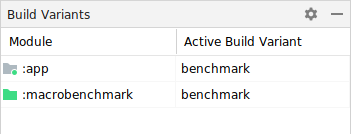
איור 2. בוחרים את וריאציית ההשוואה.
(אופציונלי) הגדרת אפליקציה מרובת מודולים
אם לאפליקציה יש יותר ממודול Gradle אחד, צריך לוודא שסקריפטים ה-build יודעים איזו וריאציה של build לקמפל. מוסיפים את המאפיין matchingFallbacks לסוג ה-build של מודולי :macrobenchmark ו-:app.benchmark שאר מודולי Gradle יכולים להיות עם אותה הגדרה כמו קודם.
Kotlin
create("benchmark") { initWith(getByName("release")) signingConfig = signingConfigs.getByName("debug") matchingFallbacks += listOf("release") }
Groovy
benchmark { initWith buildTypes.release signingConfig signingConfigs.debug matchingFallbacks = ['release'] }
בלי זה, סוג ה-build החדש שנוסף benchmark גורם ל-build להיכשל
ומוצגת הודעת השגיאה הבאה:
> Could not resolve project :shared.
Required by:
project :app
> No matching variant of project :shared was found.
...
כשבוחרים את וריאציות ה-build בפרויקט, בוחרים באפשרות benchmark עבור מודולים של :app
ושל :macrobenchmark, ובאפשרות release עבור כל מודול אחר שיש באפליקציה, כמו שמוצג באיור 3:
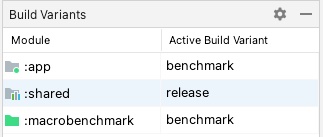
איור 3. השוואה בין וריאציות של פרויקט מרובה מודולים עם סוגי build של גרסת פרסום והשוואה שנבחרו.
מידע נוסף מפורט במאמר בנושא שימוש בניהול תלויות עם מודעות לווריאציות.
(אופציונלי) הגדרת טעמים של מוצרים
אם הגדרתם באפליקציה כמה טעמים של מוצרים, צריך להגדיר את מודול :macrobenchmark כדי שידע איזה טעם של מוצר לבנות ולמדוד.
בדוגמאות בדף הזה נעשה שימוש בשני טעמי המוצר במודול :app: demo ו-production, כמו שמוצג בקטע הקוד הבא:
Kotlin
flavorDimensions += "environment" productFlavors { create("demo") { dimension = "environment" // ... } create("production") { dimension = "environment" // ... } }
Groovy
flavorDimensions 'environment' productFlavors { demo { dimension 'environment' // ... } production { dimension 'environment' // ... } }
בלי ההגדרה הזו, יכול להיות שתקבלו שגיאת build דומה לזו שמתקבלת עם כמה מודולים של Gradle:
Could not determine the dependencies of task ':macrobenchmark:connectedBenchmarkAndroidTest'.
> Could not determine the dependencies of null.
> Could not resolve all task dependencies for configuration ':macrobenchmark:benchmarkTestedApks'.
> Could not resolve project :app.
Required by:
project :macrobenchmark
> The consumer was configured to find a runtime of a component, as well as attribute 'com.android.build.api.attributes.BuildTypeAttr' with value 'benchmark', attribute 'com.android.build.api.attributes.AgpVersionAttr' with value '7.3.0'. However we cannot choose between the following variants of project :app:
- demoBenchmarkRuntimeElements
- productionBenchmarkRuntimeElements
All of them match the consumer attributes:
...
בקטעים הבאים מוסבר איך להגדיר השוואה לשוק עם כמה גרסאות של מוצרים.
שימוש ב-missingDimensionStrategy
אם מציינים missingDimensionStrategy ב-defaultConfig של המודול :macrobenchmark, מערכת ה-build יודעת לחזור למאפיין flavor. אם לא מוצאים את המאפיינים במודול, צריך לציין באילו מאפיינים להשתמש.
בדוגמה הבאה, הטעם production משמש כמאפיין ברירת המחדל:
Kotlin
defaultConfig { missingDimensionStrategy("environment", "production") }
Groovy
defaultConfig { missingDimensionStrategy "environment", "production" }
כך, מודול :macrobenchmark יכול ליצור ולמדוד רק את טעם המוצר שצוין, וזה שימושי אם אתם יודעים שלטעם מוצר אחד בלבד יש את ההגדרה המתאימה למדידה.
הגדרת טעמי מוצר במודול :macrobenchmark
אם רוצים ליצור טעמים אחרים של מוצרים ולהשוות אותם, מגדירים אותם במודול :macrobenchmark. מציינים אותו באופן דומה כמו במודול :app, אבל מקצים רק את productFlavors ל-dimension. אין צורך בהגדרות נוספות:
Kotlin
flavorDimensions += "environment" productFlavors { create("demo") { dimension = "environment" } create("production") { dimension = "environment" } }
Groovy
flavorDimensions 'environment' productFlavors { demo { dimension 'environment' } production { dimension 'environment' } }
אחרי שמגדירים ומסנכרנים את הפרויקט, בוחרים את וריאציית ה-build הרלוונטית בחלונית Build Variants, כמו שמוצג באיור 4:
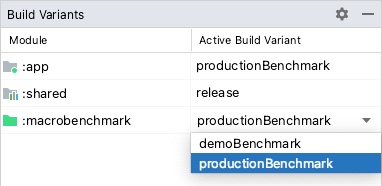
איור 4. השוואה בין וריאציות של מוצרים בפרויקט עם טעמי מוצר שמוצגים, כשהאפשרויות 'productionBenchmark' ו-'release' מסומנות.
מידע נוסף זמין במאמר פתרון שגיאות build שקשורות להתאמת וריאציות.
יצירת מחלקה של בדיקת ביצועים
בדיקות השוואה לביצועים מסופקות באמצעות כלל MacrobenchmarkRule JUnit4 API בספריית Macrobenchmark. הוא מכיל את השיטה measureRepeated שמאפשרת לציין תנאים שונים להפעלה של אפליקציית היעד ולביצוע השוואה בין ביצועיה לבין ביצועי אפליקציות אחרות.
צריך לציין לפחות את packageName של אפליקציית היעד, את metrics שרוצים למדוד וכמה iterations צריך להריץ את ההשוואה לשוק.
Kotlin
@LargeTest @RunWith(AndroidJUnit4::class) class SampleStartupBenchmark { @get:Rule val benchmarkRule = MacrobenchmarkRule() @Test fun startup() = benchmarkRule.measureRepeated( packageName = TARGET_PACKAGE, metrics = listOf(StartupTimingMetric()), iterations = DEFAULT_ITERATIONS, ) { // starts default launch activity uiAutomator { startApp(TARGET_PACKAGE) } } }
Java
@LargeTest @RunWith(AndroidJUnit4.class) public class SampleStartupBenchmark { @Rule public MacrobenchmarkRule benchmarkRule = new MacrobenchmarkRule(); @Test public void startup() { benchmarkRule.measureRepeated( /* packageName */ TARGET_PACKAGE, /* metrics */ Arrays.asList(new StartupTimingMetric()), /* iterations */ 5, /* measureBlock */ scope -> { // starts default launch activity scope.startActivityAndWait(); return Unit.INSTANCE; } ); } }
כל האפשרויות להתאמה אישית של ההשוואה זמינות בקטע התאמה אישית של ההשוואות.
הפעלת ההשוואה לשוק
מריצים את הבדיקה מתוך Android Studio כדי למדוד את הביצועים של האפליקציה במכשיר. אפשר להריץ את הבדיקות המשוות באותה דרך שבה מריצים כל @Test אחר. לשם כך, משתמשים בפעולת השוליים לצד מחלקת הבדיקה או המתודה, כמו שמוצג באיור 5.
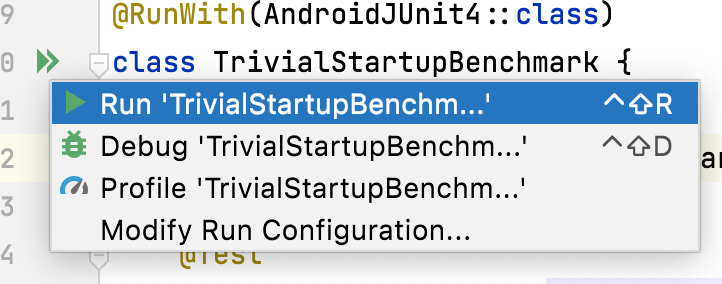
איור 5. מריצים את Macrobenchmark באמצעות פעולת השוליים לצד מחלקת הבדיקה.
אפשר גם להריץ את כל בדיקות ההשוואה במודול Gradle משורת הפקודה באמצעות הפקודה connectedCheck:
./gradlew :macrobenchmark:connectedCheckכדי להריץ בדיקה אחת, מריצים את הפקודה הבאה:
./gradlew :macrobenchmark:connectedCheck -P android.testInstrumentationRunnerArguments.class=com.example.macrobenchmark.startup.SampleStartupBenchmark#startupבמאמר בנושא השוואה ב-Continuous Integration מוסבר איך להריץ ולעקוב אחרי נקודות השוואה ב-Continuous Integration.
תוצאות ההשוואה לשוק
אחרי הפעלת בדיקת ביצועים מוצלחת, המדדים מוצגים ישירות ב-Android Studio ומופקים לשימוש ב-CI בקובץ JSON. כל איטרציה שנמדדת מתעדת מעקב נפרד של המערכת. כדי לפתוח את תוצאות המעקב האלה, לוחצים על הקישורים בחלונית Test Results (תוצאות הבדיקה), כמו שמוצג באיור 6:
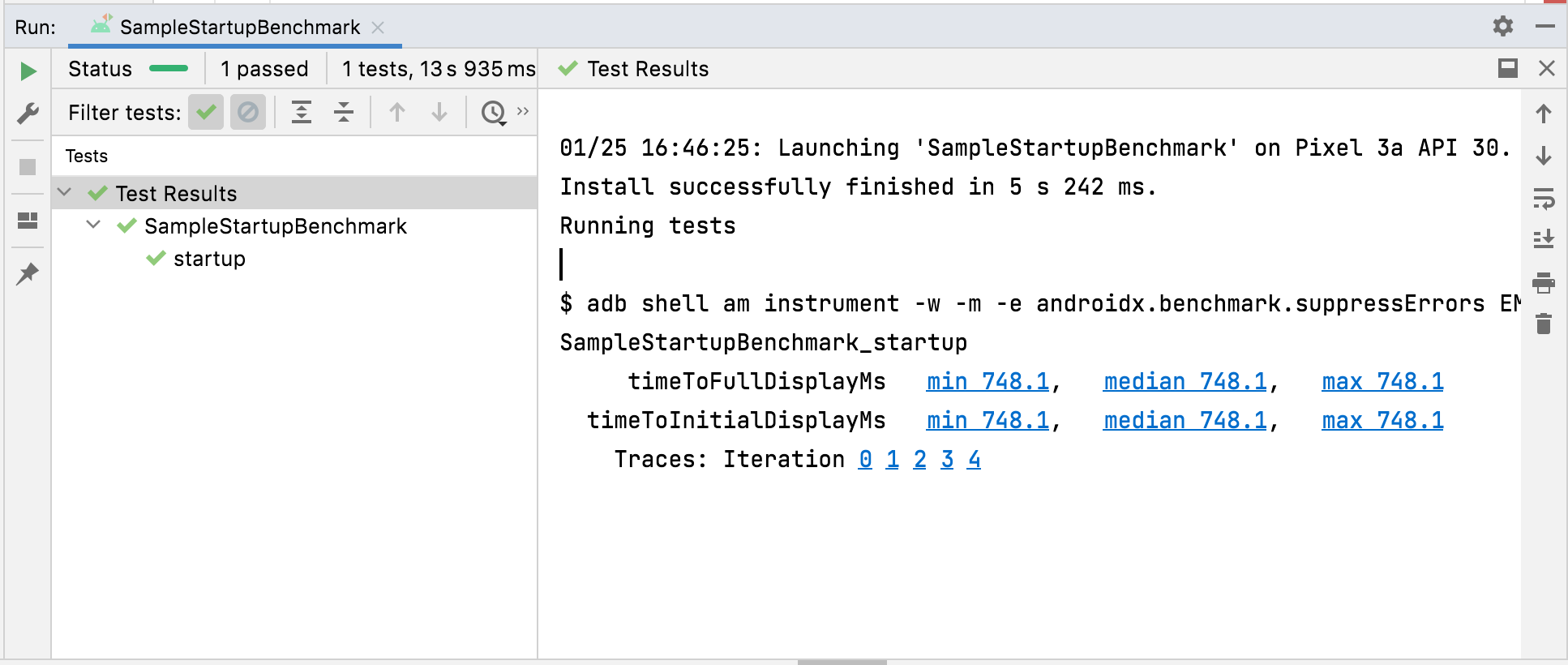
איור 6. תוצאות ההפעלה של ההשוואה.
כשהנתונים של ה-trace נטענים, מוצגת ב-Android Studio בקשה לבחור את התהליך שרוצים לנתח. הבחירה מאוכלסת מראש בתהליך של אפליקציית היעד, כפי שמוצג באיור 7:
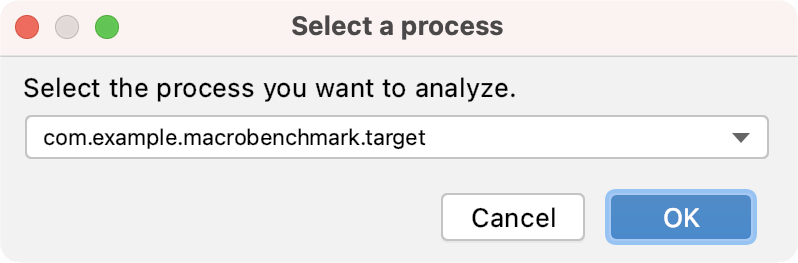
איור 7. בחירת תהליך מעקב ב-Studio.
אחרי שהקובץ של ה-trace נטען, התוצאות מוצגות ב-Studio בכלי CPU profiler:
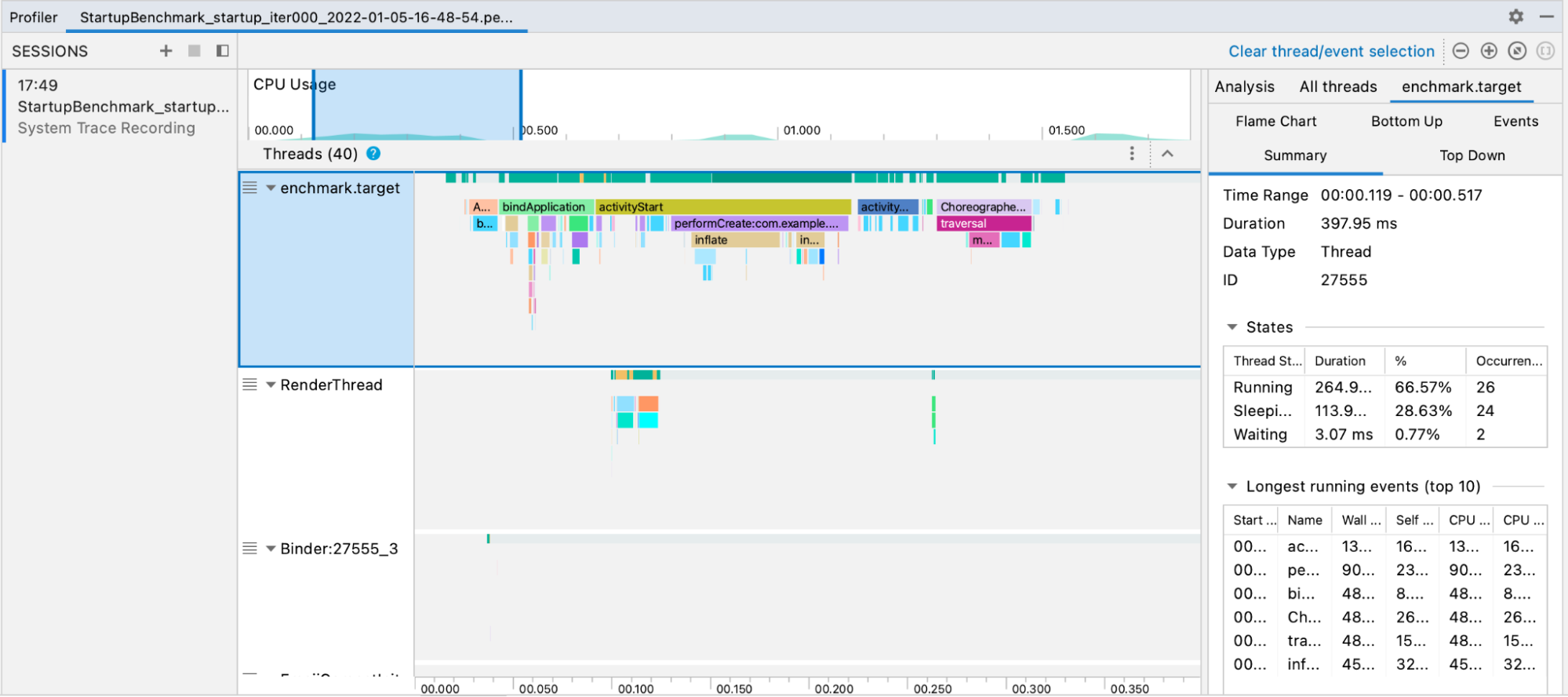
איור 8. תיעוד עקבות המערכת.
דוחות JSON וכל עקבות התיעוד מועתקים אוטומטית מהמכשיר למארח. הן נכתבות במכונת המארח במיקום הבא:
project_root/module/build/outputs/connected_android_test_additional_output/debugAndroidTest/connected/device_id/
גישה ידנית לקבצים של פרטי ההעברה
אם רוצים להשתמש בכלי Perfetto כדי לנתח קובץ מעקב, צריך לבצע שלבים נוספים. בעזרת Perfetto אפשר לבדוק את כל התהליכים שמתרחשים במכשיר במהלך המעקב, בעוד שפרופיל המעבד (CPU) של Android Studio מגביל את הבדיקה לתהליך יחיד.
אם מפעילים את הבדיקות מ-Android Studio או משורת הפקודה של Gradle, קובצי העקבות מועתקים אוטומטית מהמכשיר למארח. הקבצים האלה נכתבים במכונת המארח במיקום הבא:
project_root/module/build/outputs/connected_android_test_additional_output/debugAndroidTest/connected/device_id/TrivialStartupBenchmark_startup[mode=COLD]_iter002.perfetto-trace
אחרי שקובץ העקבות נמצא במערכת המארחת, אפשר לפתוח אותו ב-Android Studio באמצעות File > Open (קובץ > פתיחה) בתפריט. כאן מוצגת תצוגת הכלי ליצירת פרופילים שמופיעה בקטע הקודם.
שגיאות בהגדרות
אם האפליקציה לא מוגדרת בצורה נכונה – כלומר, אפשר לבצע בה ניפוי באגים או שלא ניתן ליצור ממנה פרופיל – הפונקציה Macrobenchmark מחזירה שגיאה במקום לדווח על מדידה שגויה או לא מלאה. אפשר להשבית את השגיאות האלה באמצעות הארגומנט androidx.benchmark.suppressErrors.
בנוסף, Macrobenchmark מחזיר שגיאות כשמנסים למדוד אמולטור או במכשיר עם סוללה חלשה, מה שעלול לפגוע בזמינות הליבה ובמהירות השעון.
התאמה אישית של נקודות ההשוואה
הפונקציה measureRepeated מקבלת פרמטרים שונים שמשפיעים על המדדים שהספרייה אוספת, על האופן שבו האפליקציה מופעלת ומקומפלת או על מספר האיטרציות של נקודת ההשוואה.
תיעוד המדדים
מדדים הם סוג המידע העיקרי שמופק מהשוואות לשוק. המדדים הבאים זמינים:
מידע נוסף על מדדים זמין במאמר תיעוד מדדים של השוואה רחבה.
שיפור נתוני המעקב באמצעות אירועים בהתאמה אישית
כדאי להטמיע באפליקציה אירועי מעקב מותאמים אישית, שמוצגים עם שאר דוח המעקב ויכולים לעזור לזהות בעיות שספציפיות לאפליקציה. מידע נוסף על יצירת אירועי מעקב מותאמים אישית זמין במאמר הגדרת אירועים מותאמים אישית.
CompilationMode
בבדיקות ביצועים רחבות היקף אפשר לציין CompilationMode, שמגדיר כמה מהאפליקציה צריך לעבור קומפילציה מראש מקוד בייט של DEX (פורמט קוד הבייט ב-APK) לקוד מכונה (בדומה לקומפילציה מראש של C++).
כברירת מחדל, בדיקות Macrobenchmark מופעלות עם CompilationMode.DEFAULT, שמתקין פרופיל Baseline – אם הוא זמין – ב-Android 7 (רמת API 24) ואילך.
אם אתם משתמשים ב-Android 6 (רמת API 23) או בגרסאות קודמות, מצב הקומפילציה מקמפל את ה-APK באופן מלא כהתנהגות ברירת מחדל של המערכת.
אפשר להתקין פרופיל Baseline אם אפליקציית היעד מכילה גם פרופיל Baseline וגם את ספריית ProfileInstaller.
ב-Android 7 ואילך, אפשר להתאים אישית את CompilationMode כדי להשפיע על כמות ההידור מראש במכשיר, וכך לחקות רמות שונות של הידור מראש (AOT) או של שמירת נתונים במטמון של JIT. כדאי לצפות בסרטונים של CompilationMode.Full, CompilationMode.Partial, CompilationMode.None וCompilationMode.Ignore.
התכונה הזו מבוססת על פקודות קומפילציה של ART. כל בדיקת ביצועים מוחקת את נתוני הפרופיל לפני שהיא מתחילה, כדי למנוע הפרעות בין בדיקות הביצועים.
StartupMode
כדי לבצע הפעלה של פעילות, אפשר להעביר מצב הפעלה מוגדר מראש: COLD, WARM או HOT. הפרמטר הזה משנה את אופן ההפעלה של הפעילות ואת מצב התהליך בתחילת הבדיקה.
מידע נוסף על סוגי ההפעלה זמין במאמר זמן ההפעלה של האפליקציה.
דוגמיות
פרויקט לדוגמה זמין בMacrobenchmark Sample במאגר ב-GitHub.
שליחת משוב
כדי לדווח על בעיות או לשלוח בקשות לתכונות ב-Jetpack Macrobenchmark, אפשר להיכנס אל הכלי הציבורי למעקב אחר בעיות.
מומלץ בשבילך
- הערה: טקסט הקישור מוצג כש-JavaScript מושבת
- איסוף מדדים של השוואה
- יצירת פרופיל Baseline {:#creating-profile-rules}
- אוטומציה של מדידה באמצעות ספריית ההשוואה {:#measuring-optimization}
